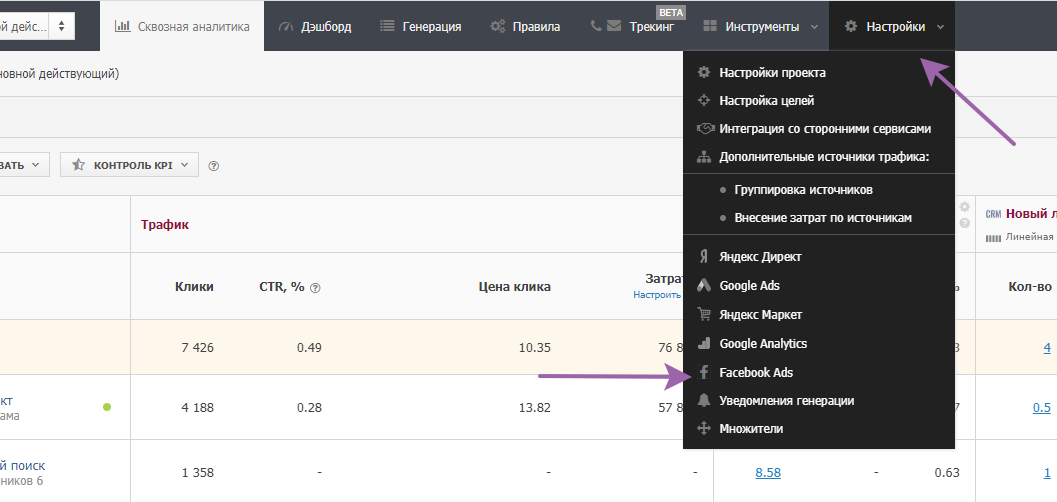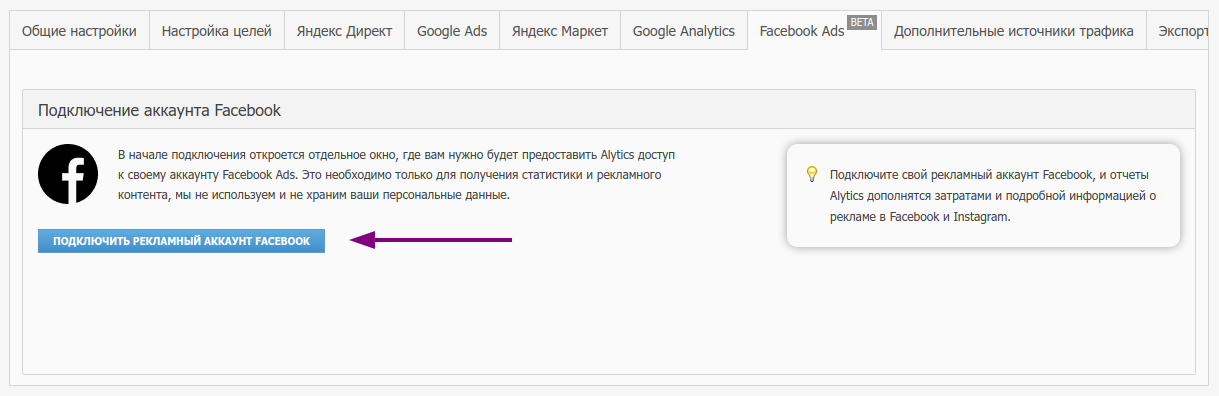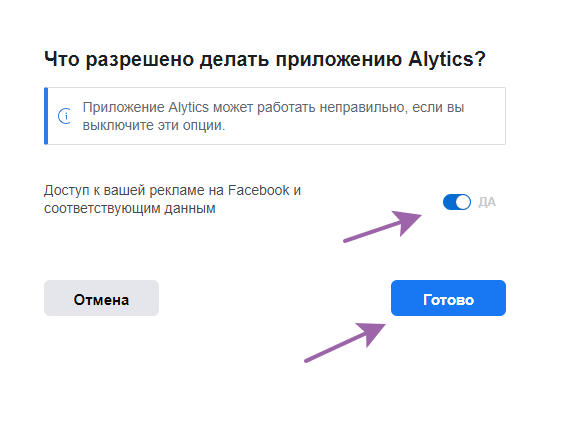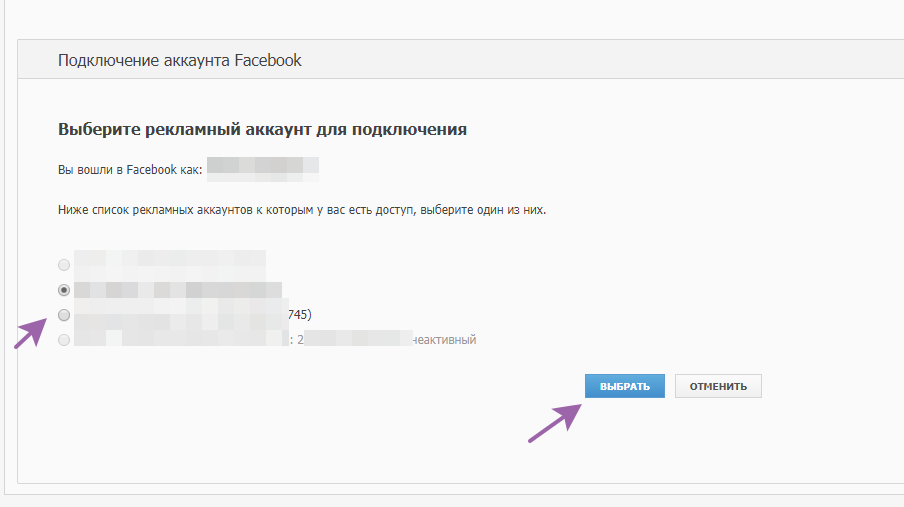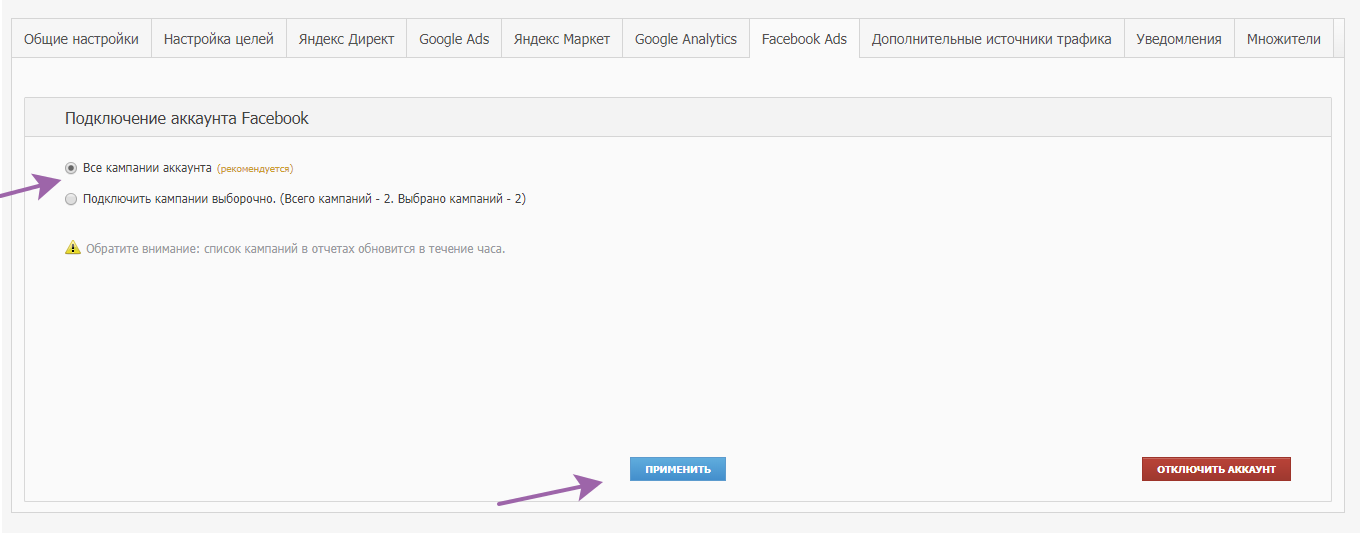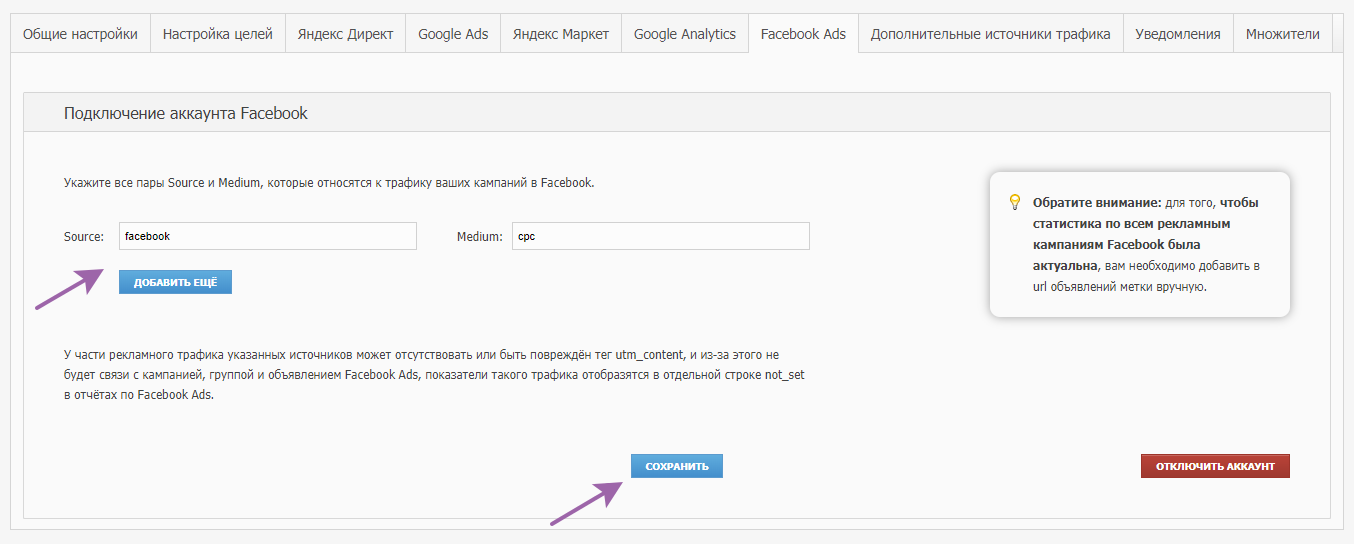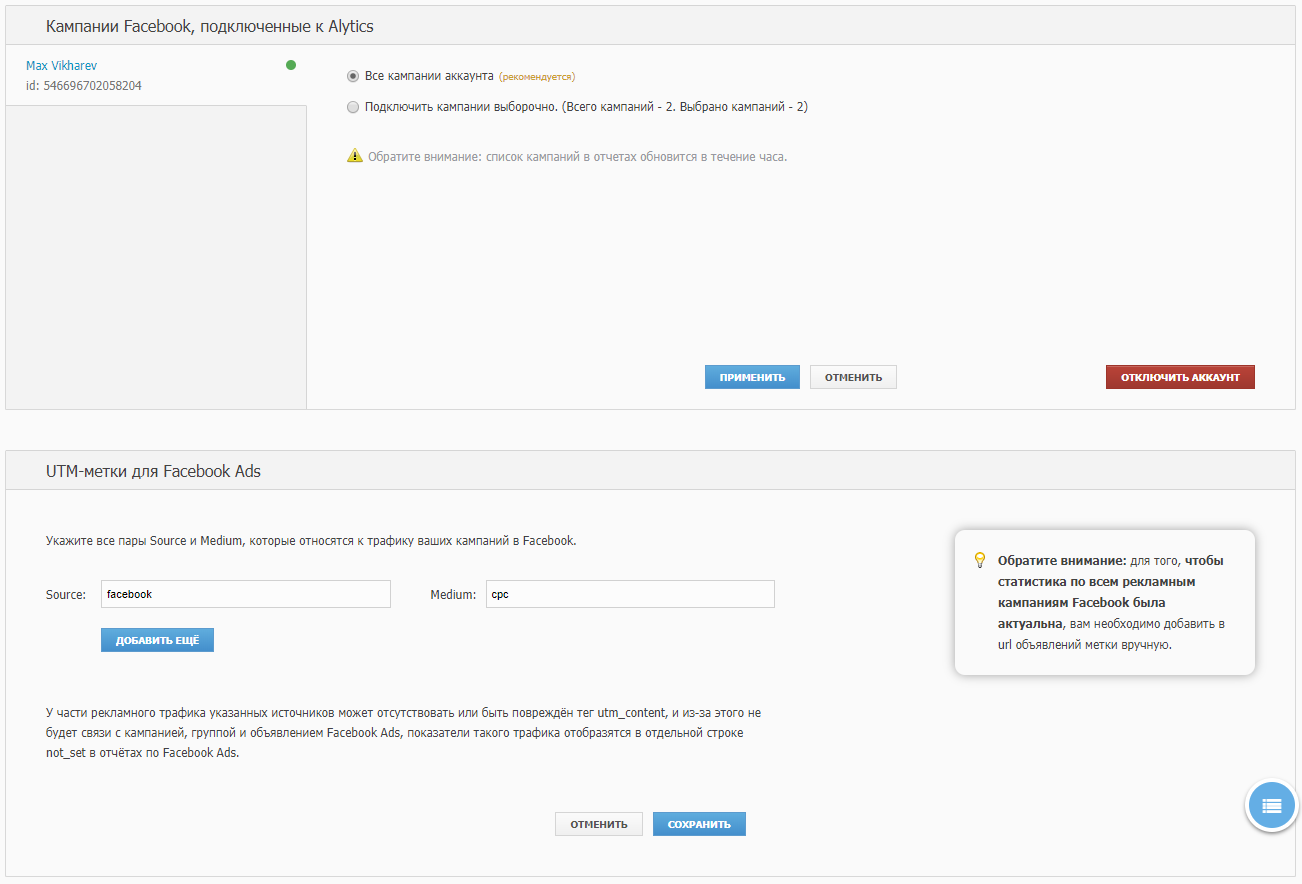Facebook Ads — различия между версиями
Elizabeth (обсуждение | вклад) |
Elizabeth (обсуждение | вклад) |
||
| Строка 1: | Строка 1: | ||
| − | <seo description="В Alytics можно автоматически импортировать затраты и статистику по рекламным кампаниям Facebook Ads. Интеграция находится на этапе бета-тестирования, к которому мы подключаем всех желающих. Для активации этой возможности обратитесь, пожалуйста, к вашему менеджеру.</seo> | + | <seo description="В Alytics можно автоматически импортировать затраты и статистику по рекламным кампаниям Facebook Ads. Интеграция находится на этапе бета-тестирования, к которому мы подключаем всех желающих. Для активации этой возможности обратитесь, пожалуйста, к вашему менеджеру.></seo> |
В Alytics можно автоматически импортировать затраты и статистику по рекламным кампаниям из Facebook Ads. Интеграция находится на этапе бета-тестирования, к которому мы подключаем всех желающих. Для активации фичи обратитесь, пожалуйста, к вашему менеджеру или напишите на почту [mailto:support@alytics.ru support@alytics.ru]. | В Alytics можно автоматически импортировать затраты и статистику по рекламным кампаниям из Facebook Ads. Интеграция находится на этапе бета-тестирования, к которому мы подключаем всех желающих. Для активации фичи обратитесь, пожалуйста, к вашему менеджеру или напишите на почту [mailto:support@alytics.ru support@alytics.ru]. | ||
== Подключение Facebook Ads == | == Подключение Facebook Ads == | ||
| − | |||
1. Перейдите в раздел "Настройки проекта" > “Facebook Ads”: | 1. Перейдите в раздел "Настройки проекта" > “Facebook Ads”: | ||
| Строка 34: | Строка 33: | ||
[[Файл:Nastroi.png]] | [[Файл:Nastroi.png]] | ||
| − | |||
== Простановка UTM для Facebook Ads == | == Простановка UTM для Facebook Ads == | ||
Версия 14:38, 17 февраля 2020
В Alytics можно автоматически импортировать затраты и статистику по рекламным кампаниям из Facebook Ads. Интеграция находится на этапе бета-тестирования, к которому мы подключаем всех желающих. Для активации фичи обратитесь, пожалуйста, к вашему менеджеру или напишите на почту support@alytics.ru.
Подключение Facebook Ads
1. Перейдите в раздел "Настройки проекта" > “Facebook Ads”:
2. На вкладке “Facebook Ads” нажмите кнопку "Подключить рекламный аккаунт Facebook":
3. В открывшемся окне авторизуйтесь под нужным аккаунтом Facebook и разрешите Alytics использовать данные ваших рекламных кампаний:
4. После этого вы вернетесь в Alytics на страницу выбора рекламных аккаунтов, выберите нужный и нажмите “Вперед”:
5. Затем выберите нужные рекламные кампании и нажмите “Применить”, мы рекомендуем подключать все рекламные кампании аккаунта:
5. На следующем шаге укажите значения utm_source и utm_medium, которые вы используете для трафика Facebook Ads, если вариантов несколько, укажите все:
Обратите внимание: вам также будет необходимо добавить специальный набор меток в тег utm_content, для каждого объявления со ссылкой на внешний сайт, это описано ниже.
5. После завершения настроек вы можете отредактировать заданные настройки на вкладке Facebook Ads: